Kako promijeniti Wi-Fi na Chromecastu

Saznajte kako promijeniti Wi-Fi mrežu na vašem Chromecastu jednostavno i brzo. Ovaj vodič obuhvaća sve vrste Chromecasta.
Jeste li ikada osjetili duboko razočaranje koje dolazi kada vaša omiljena online usluga više nije dostupna? Je li vam Google ikada uništio život suspendiranjem ili otkazivanjem podrške za alat koji ste voljeli? Istina je da Google može biti okrutna ljubavnica, jer svi smo naučili da ono što Google daje, Google može i uzeti.
Čitatelji se možda sjećaju kada je dodavanje vremenske prognoze u Google kalendar bilo jednostavno poput označavanja okvira u postavkama kalendara. Zašto je Google uklonio ovu značajku ostaje misterij, ali nada nije izgubljena. Postoji još nekoliko načina za prikaz vremenskih informacija na vašem GCal-u.

Kalendari vremena na koje se možete pretplatiti u Google kalendaru
Najlakši način za dodavanje vremenske prognoze u vaš Google kalendar je pretplata na jedan ili više od nekoliko dostupnih vremenskih kalendara. U nastavku smo zaokružili tri najbolja vremenska kalendara i objasnili kako ih dodati u Google kalendar.
Ovo bi mogao biti najjednostavniji način dodavanja vremena u vaš GCal.




Prije nazivana WebCal.fi, ova usluga nudi dvije vrste besplatnih računa i dvije premium opcije. Račun "Besplatno za sve" ne zahtijeva nikakvu prijavu, ali nećete moći promijeniti nikakve postavke i nećete imati pristup nijednom kalendaru koji se temelji na lokaciji.

“Besplatni račun” zahtijeva da napravite račun s adresom e-pošte. Imat ćete pristup većem broju kalendara i moći ćete ih preimenovati i promijeniti postavke. Naime, "Svi novi računi dobivaju besplatnu 3-mjesečnu pretplatu na račun (pristup svim kalendarima)."
Plaćeni račun iznosi 5,99 USD godišnje. To vam omogućuje pristup svim kalendarima koje nude na svim jezicima. Njihova web stranica navodi: “Podaci su dostupni u ICS (iCalendar) i RSS formatima. Postavke kalendara su sačuvane kada nadogradite s besplatnog računa.”

WebCal također nudi Pro račun za programere softvera. S 56,99 dolara godišnje, skup je, ali pretplatnicima daje “potpuni pristup svim kalendarima u svim formatima (ICS, JSON, CSV, TSV, SML, RSS) na svim jezicima. Podaci se mogu koristiti u komercijalne svrhe.”
Pod pretpostavkom da samo želite dodati lokalne informacije o vremenu u svoj Google kalendar, besplatni račun će raditi sasvim u redu.





Kalendar Vrijeme by Meteomatics
Sa sjedištem u St. Gallenu, Švicarska, Meteomatics je razvio API koji omogućuje "direktnu interakciju u stvarnom vremenu s ogromnim količinama vremenskih podataka, njihovo rezanje na kockice i isporuku samo specifičnih podataka potrebnih za odgovor na zahtjeve naših klijenata." Jedan besplatni alat koji nudi Meteomatics je Kalendar Vrijeme.




Povežite Google kalendar s Weather Underground koristeći IFTTT
Weather Underground bio je način na koji su mnogi ljudi dodavali informacije o vremenu u Google kalendar. Prvo loše vijesti, a zatim dobre vijesti.
Nažalost, Weather Underground zaustavio je svoju uslugu iCal prije nekog vremena, tako da se ne možete pretplatiti putem URL-a kao što možete s gore navedenim uslugama. Srećom, još uvijek možete integrirati Weather Underground sa svojim Google kalendarom koristeći If This Then That .
Svi programčići u nastavku izvlače podatke iz Weather Undergrounda i dodaju informacije o vremenu u vaš Google kalendar. Naslovi apleta su jasni sami po sebi.





Za pomoć pri instaliranju i pokretanju IFTTT apleta, pročitajte naš Potpuni početnički vodič za IFTTT .
Proširite Kako koristite Google kalendar
Sada kada ste naučili kako dodati vremensku prognozu u Google kalendar, sljedeće biste mogli dodati svoj GCal na svoju radnu površinu , integrirati svoj GCal s Microsoft To Do ili sinkronizirati svoj Google kalendar s Outlookom .
A ako trebate pomoć u rješavanju problema, evo što učiniti kada se Google kalendar ne sinkronizira .
Kako dodati vrijeme u Google kalendar 🌤 na stolnom računalu
Je li "weather-in-calendar.com" jedina opcija za dodavanje vremena u Google kalendar?
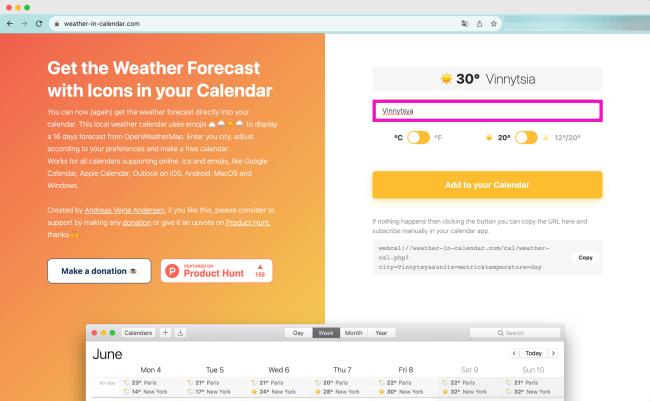
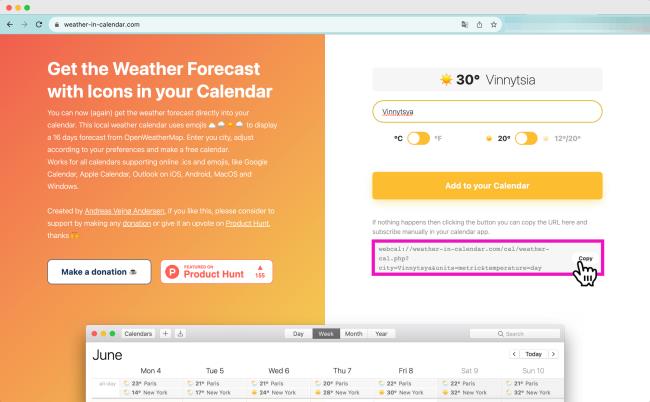
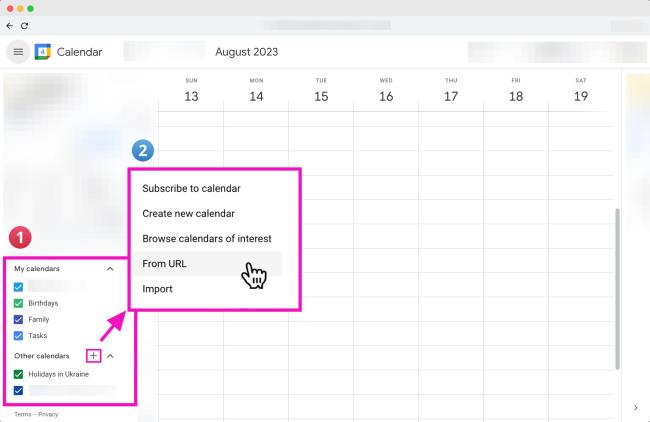
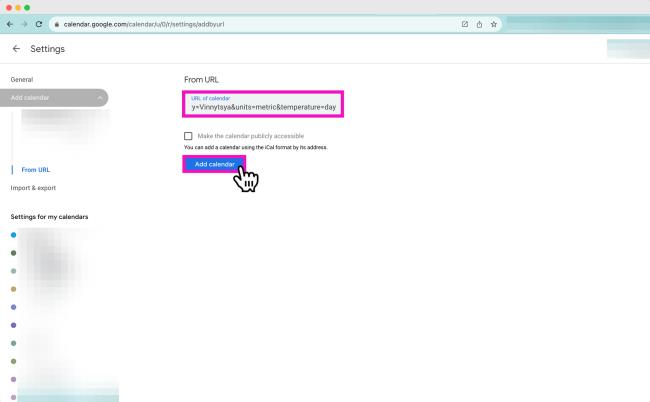
Možete ga uključiti ili isključiti prema potrebi.
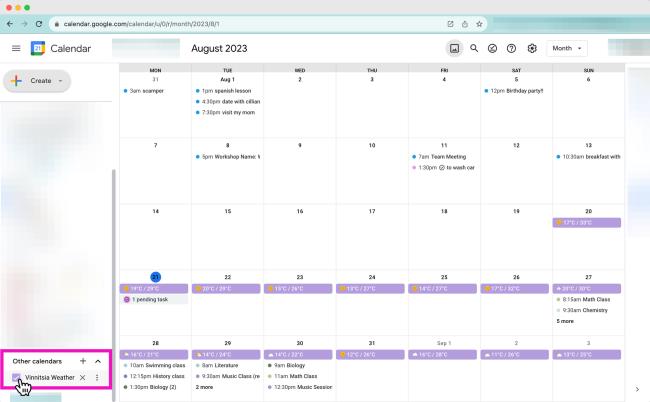
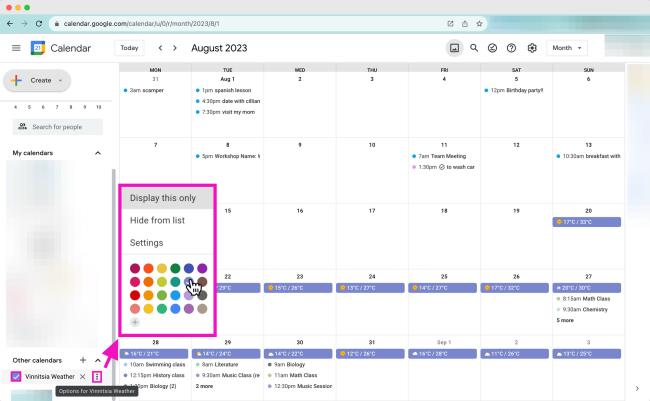
Saznajte kako promijeniti Wi-Fi mrežu na vašem Chromecastu jednostavno i brzo. Ovaj vodič obuhvaća sve vrste Chromecasta.
Saznajte kako promijeniti korisničko ime ili ime za prikaz u Robloxu uz jednostavne korake. Roblox se brzo razvija i pruža zabavu i kreativnost korisnicima.
Saznajte kako vidjeti tko je podijelio vašu Facebook objavu i upravljati postavkama privatnosti za dijeljenje.
Saznajte najučinkovitije načine za utvrđivanje starosti Windows računala. Korištenjem ovih savjeta možete brzo procijeniti koliko je staro vaše računalo.
Razlozi zbog kojih se pojavljuje poruka 'Ova osoba nije dostupna na Messengeru'. U ovom članku istražujemo uzroke i rješenja za ovu čestu situaciju na Facebooku.
Lako je pronaći sve fotografije i videozapise koje ste prenijeli na svoj Google Photos račun. Otkrijte savjete kako pronaći svoje fotografije brzo i jednostavno.
Privatnost je svima na prvom mjestu. Ovdje saznajte tko gleda vaše Facebook priče i kako prilagoditi svoje postavke privatnosti da biste ostali sigurni.
Ako Zoom koristite za posao ili osobnu upotrebu, znanje o tome kako promijeniti svoje ime za prikaz i pozadinu može vam dobro doći. Provest ćemo vas kroz korake da svom Zoom računu date novo ime i promijenite pozadinu pomoću Zoom mobilne aplikacije ili Zoom desktop klijenta.
Saznajte zašto je slika na vašem TV-u mutna ili nejasna i kako to popraviti uz naša učinkovit rješenja i savjete.
Saznajte kako jednostavno otkazati svoje pretplate na TV i filmske kanale na Amazon Prime Video i izbjeći plaćanja. Pratite jednostavne korake za učinkovito upravljanje svojim pretplatama.
Saznajte kako <strong>prikvačiti objavu na Facebooku</strong> kako biste osigurali da ostane vidljiva vašim prijateljima, pratiteljima, ili članovima grupe što je dulje moguće.
Je li vas netko ograničio na Instagramu? Otkrijte kako prepoznati ograničenja i što učiniti kada vas netko blokira ili ograniči.
Jeste li ikada proveli vrijeme stvarajući objavu na Facebooku, odlučili pričekati prije nego što je objavite, a zatim niste mogli pronaći skicu za koju ste mislili da ste je spremili? Ovdje su savjeti kako pronaći svoje skice na Facebooku.
Saznajte Kako koristiti i gledati Instagram bez računa uz jednostavne metode i alate. Pristupite javnim profilima bez registracije.
Instagram je najpopularnija aplikacija za društvene mreže, no ponekad vaše Instagram priče mogu biti mutne. Ovdje su 13 korisnih savjeta za poboljšanje kvalitete vaših priča.
Saznajte kako omogućiti dijeljenje vaših objava na Facebooku za bolju interakciju s prijateljima. Ovdje su savjeti o postavkama privatnosti i dijeljenju objava.
Naučite kako formatirati tekst u Discordu koristeći Markdown, uključujući podebljanje, kurziv, i boje. Idealno za svakodnevne korisnike.
Dobivanje negativnih, neželjenih, samopromotivnih ili neprikladnih komentara na post koji ste objavili na Facebooku neizbježno je. Saznajte kako upravljati komentarima i zaštititi svoj ugled.
Jeste li ikada izgubili daljinski upravljač za TV? Saznajte kako postaviti i programirati univerzalni daljinski upravljač u nekoliko jednostavnih koraka.
Za razliku od drugih usluga TV streaminga, Peacock TV nudi besplatan plan koji korisnicima omogućuje strujanje do 7500 sati odabranih filmova, TV serija, sportskih emisija i dokumentaraca bez plaćanja ni novčića. To je dobra aplikacija na uređaju za strujanje ako trebate odmor od plaćanja pretplate na Netflix.
Uklonite pohranjene informacije iz Firefox autofill slijedeći brze i jednostavne korake za Windows i Android uređaje.
Saznajte kako označiti ili označiti određeni tekst u vašim Google Dokumentima pomoću ovih koraka za vaše računalo, pametni telefon ili tablet.
Za rješavanje problema sa zastoju videa na Windows 11, ažurirajte grafički upravljač na najnoviju verziju i onemogućite hardversku akceleraciju.
Pitate se kako prenijeti datoteke s Windowsa na iPhone ili iPad? Ovaj vodič s korak-po-korak uputama pomaže vam da to lako postignete.
Pokretanje programa visokog intenziteta na vašem Chromebooku koristi mnogo CPU snage, što posljedično iscrpljuje vašu bateriju.
Očistite povijest preuzimanja aplikacija na Google Play kako biste dobili novi početak. Evo koraka koje je lako slijediti za početnike.
Saznajte koliko je lako dodati riječ ili drugi jezik za provjeru pravopisa u Firefoxu. Također saznajte kako možete isključiti provjeru pravopisa za preglednik.
Samsung Galaxy Z Fold 5 je jedan od najzanimljivijih uređaja svog vremena u 2023. godini. Svojim širokim preklopnim ekranom od 7.6 inča, uz dodatni prednji ekran od 6.2 inča, Z Fold 5 pruža dojam da držite i upravljate budućnošću.
Pogledajte koje korake trebate slijediti kako biste brzo isključili Google Asistenta i dobili malo mira. Osjećajte se manje nadziranima i onemogućite Google Asistenta.
Mnoge vijesti spominju "mračni web", ali vrlo malo njih zapravo raspravlja o tome kako mu pristupiti. Ovo je uglavnom zato što mnoge web stranice tamo sadrže ilegalan sadržaj.



























